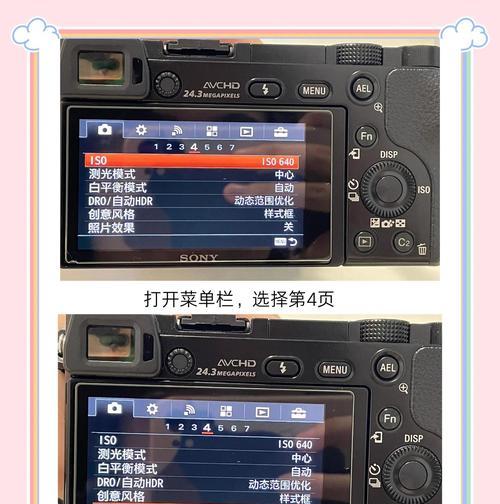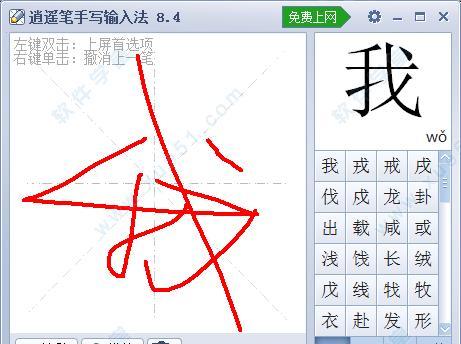在使用笔记本电脑时,我们经常需要在工作或娱乐时暂停使用一段时间,这时候就需要让电脑进入一种既能节省电能又能够快速恢复工作状态的模式。休眠模式就是这样一个设计来满足这一需求的功能。笔记本电脑怎么设置休眠呢?休眠设置对电脑有哪些好处呢?接下来,本文将为您详细解答。
如何设置笔记本电脑休眠模式
1.通过控制面板进行设置
大多数Windows操作系统的笔记本电脑都可以通过控制面板来设置休眠。
1.点击右下角的“开始”按钮,打开“设置”。
2.进入“系统”选项,找到“电源和睡眠”设置。
3.点击“其他电源设置”链接,在新的窗口中选择左侧的“选择电源按钮的功能”。
4.使用“更改当前不可用的设置”下拉菜单,勾选“休眠”选项。
5.点击“保存更改”,这样您就可以在关机菜单中看到“休眠”选项了。
2.通过命令行设置休眠
如果您是高级用户或者喜欢使用命令行,可以通过执行以下/powercfg命令来设置休眠。
1.按住“Windows”键+“R”键,打开运行窗口。
2.输入“cmd”并按“Enter”键,打开命令提示符窗口。
3.输入命令“powercfg/hibernateon”并按回车键。
以上两种方式都可以让您在笔记本电脑上成功设置休眠模式。
休眠设置对电脑的好处
1.节约能源
休眠模式下,您的笔记本电脑会保存当前工作状态并关闭显示器和硬盘,进入低能耗状态。在休眠期间,电脑几乎不消耗电力,从而有效延长电池使用时间。
2.快速恢复
与待机模式不同,休眠模式会把当前的系统状态(包括打开的应用和文档)保存到硬盘上,然后完全关闭电源。当您需要再次使用电脑时,可以快速从硬盘上恢复之前的状态,比启动系统要快得多。
3.保护数据
休眠模式下的数据保存方式更加安全。与待机模式仅在内存中保存状态相比,休眠模式下的数据即使在断电情况下也不会丢失,这对于移动设备来说尤为重要。
4.减少启动时间
由于休眠时保存了电脑的整个工作状态,在下次唤醒时无需重新加载操作系统,这样可以减少电脑的启动时间,提高工作效率。
5.减少磨损
频繁开关机对电脑硬件尤其是SSD固态硬盘有一定磨损,设置休眠可以减少电脑的开关机次数,从而间接减少硬件的磨损。
6.适用场景丰富
在会议、乘车、候机等需要短暂离开笔记本电脑的场景下,设置休眠模式可以有效保护您的工作不被打断,同时也方便您随时继续工作。
通过简单的设置,您可以让您的笔记本电脑更加智能化地管理电源使用和节省您的工作时间。休眠设置不会对您的电脑系统造成任何负面影响,反而会在多个方面为您的使用体验和电脑寿命带来益处。根据上述步骤设置休眠模式,让您的笔记本电脑在需要时能够快速休眠,并且在您需要时第一时间恢复到工作状态。这样既满足了工作的需要,也确保了电脑性能的最佳状态。